Kako ponovno instalirati Linux Mint bez gubitka podataka i postavki
Želite li ponovno instalirati ili nadograditi svoju Linux Mint Distribution , ali ne želite izgubiti sve svoje postavke i podatke u tom procesu? Moguće je i nije tako teško.
Započnite stvaranjem sigurnosne kopije postojećeg operativnog sustava u slučaju da ga trebate vratiti ako nešto pođe po zlu.
Napravite disk ili pogon(Or Drive) za pokretanje novog OS-a Mint(New Mint OS)
Prije instaliranja svježe Cinnamon Mint , najbolje je stvoriti kopiju za podizanje sustava. Najnovije izdanje od sada je 19.2, kodno ime “Tina”.

Snimite DVD (32-bitni ili 64-bitni, ovisno o tome koji hardver koristi) ili napravite USB fleš disk za pokretanje. Ako niste sigurni koje izdanje odabrati, najpopularnije je “ Cinnamon 64-bitno izdanje”. Link za preuzimanje Cinnamon Mint(Cinnamon Mint) možete dobiti na službenoj stranici( official page) .
Pogledajte Vodič( Linux Mint Installation Guide) za instalaciju Linux Minta koji će vam pomoći u stvaranju medija za pokretanje, preuzimanju prave ISO slike i instalaciji Linux Minta(Linux Mint) na svoje računalo. Vodič je dostupan na više jezika i u različitim formatima kao što su PDF , ePub i HTML .
Slijedeći korake u nastavku omogućit će vam da zadržite sve svoje postavke i uštedjet ćete puno vremena.
Napravite sigurnosnu kopiju postojećih softverskih aplikacija(Backup Your Existing Software Applications)
- Pokrenite(Boot) svoj izvorni operativni sustav. Na svom izborniku odaberite "Administrator" i odaberite "Alat za sigurnosnu kopiju".
- U alatu za sigurnosno kopiranje odaberite "Odabir softvera za sigurnosnu kopiju".

- Odaberite svoj početni imenik iz padajućeg okvira odredišta. Odaberite alat koji želite koristiti za sigurnosno kopiranje i kliknite "Primijeni".

Svi vaši programi sada su sigurnosno kopirani na vašem sustavu. Vaš sljedeći korak je otvaranje vašeg kućnog imenika s Nemo upraviteljem datoteka.

- Potražite u svom početnom imeniku datoteku koju ste upravo stvorili i dvaput kliknite na nju da biste je otvorili.
- Potražite Linux i izbrišite unose koji počinju s " Linux ". Pogledajte istaknute unose na donjoj slici.

- Nakon što se uvjerite da nema praznih redaka, spremite datoteku. U slučaju da ste postavili podatkovni pogon, morat ćete kopirati fstab datoteku (datoteku konfiguracije sustava).
- Idite na prozor terminala i zalijepite sljedeće:
cp /etc/fstab /home/yourname
Instalirajte Linux Mint
Sada ste spremni ponovno instalirati Mint( reinstall Mint) . Kada pokrenete svoj sustav pomoću vanjskog pogona ( DVD ili USB stick), on će pokrenuti živu sesiju Linux Minta(Linux Mint) .
- Umetnite (Insert)DVD ili USB u računalo i pokrenite sistem s njega . Sada koristite Live Distro novog Mint OS -a .
- Ne zaboravite provjeriti je li vaš WiFi povezan ako koristite prijenosno računalo. Na radnoj površini dvaput kliknite na ikonu za instalaciju. Automatski ćete biti prijavljeni s korisničkim imenom mint . Vidjet ćete ikonu instalacijskog programa na radnoj površini.
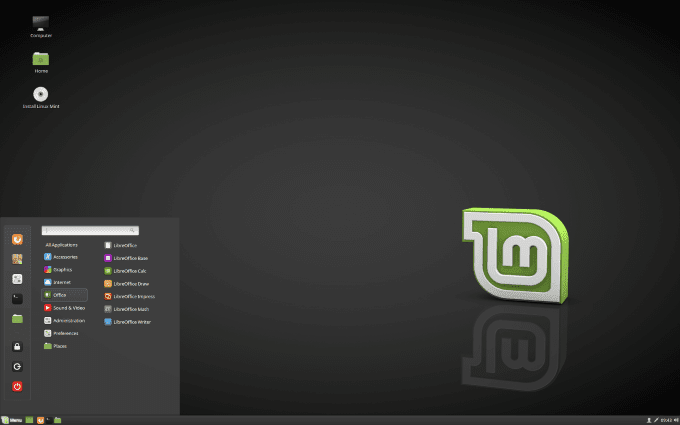
Kada pokrenete Linux Mint nakon što je trajno instaliran na vašem računalu, to nije živa verzija. Verzija uživo slična je normalnoj sesiji osim na sljedeće načine:
- Sesija uživo je sporija.
- Neke aplikacije kao što su Timeshift , Update Manager i Flatpak ili ne rade ili rade drugačije nego u normalnoj sesiji.
- Sve promjene koje napravite u sesiji uživo nemaju utjecaja na instalirani sustav i nisu trajne.
Dvaput kliknite na Instaliraj Linux Mint(Install Linux Mint) i odaberite svoj jezik.

Sljedeći korak tražit će od vas da se povežete na svoju bežičnu mrežu. Ovo je izborni korak. Preporučujemo da se ne povezujete s internetom(Internet) . Ako to učinite, instalacijski program će preuzeti sva ažuriranja putem vaše internetske(Internet) veze.
Ako imate sporu vezu ili je izgubite, bit će teško znati koliko je daleko stigla vaša instalacija prije nego što je veza prekinuta. Prvo dovršite instalaciju i primite ažuriranja kasnije.
Odaberite Ne želim se sada povezati s wi-fi mrežom.(I don’t want to connect to a wi-fi network right now.)

Sljedeći koraci će vas obavijestiti jeste li spremni instalirati Linux Mint . Morate se brinuti samo o primjerenom prostoru na disku. Provjerite(Make) je li vaša baterija napunjena ako ne koristite izvor napajanja.
Kao što je već rečeno, ne morate biti povezani s internetom(Internet) . Kliknite na (Click) nastavak.(continue.)

Ovaj sljedeći korak u kojem birate vrstu instalacije vrlo je važan. Imat ćete četiri izbora. Želite odabrati nešto drugo(Something Else) .
Ova opcija vam omogućuje upravljanje particijama. Odabir da NE(NOT) formatirate svoju kućnu particiju je ono što čuva vaše podatke netaknutima.
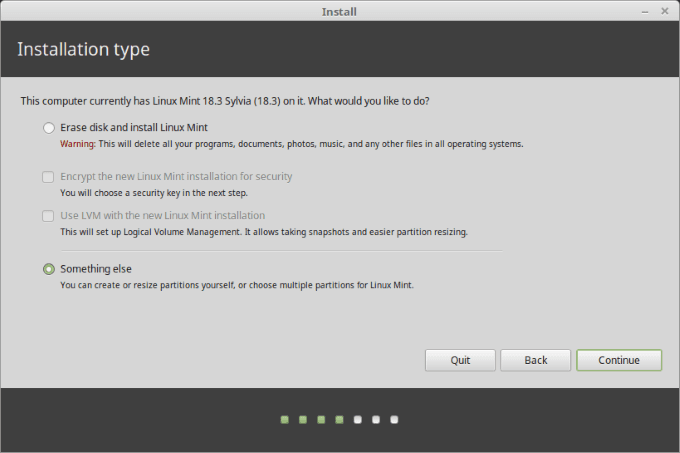
Kada odaberete Nešto drugo(Something else) , vidjet ćete particije koje možete birati.

Odaberite svoju Root particiju, a zatim odaberite Promijeni(change) . Gledajući snimku zaslona u nastavku:
- Nemojte mijenjati veličinu(size) jer je to vaša stara root particija (ne želite mijenjati njezinu veličinu jer ćete preko nje formatirati).
- Odaberite Ext4 sustav datoteka za dnevnik(Ext4 journaling file system) gdje piše: koristi kao.(use as.)
- Budite sigurni da NIJE odabrano Formatiraj particiju .(Format the partition)
- Gdje vidite točku(Mount point) postavljanja , odaberite / jer je ovo korijenski simbol
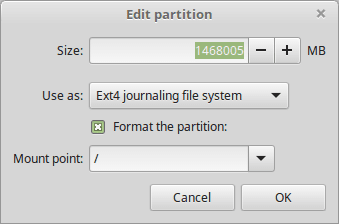
- Odaberite svoju vremensku zonu, raspored tipkovnice i dodajte svoje korisničke podatke. Obavezno koristite isto korisničko ime i zaporku iz svoje stare postavke.
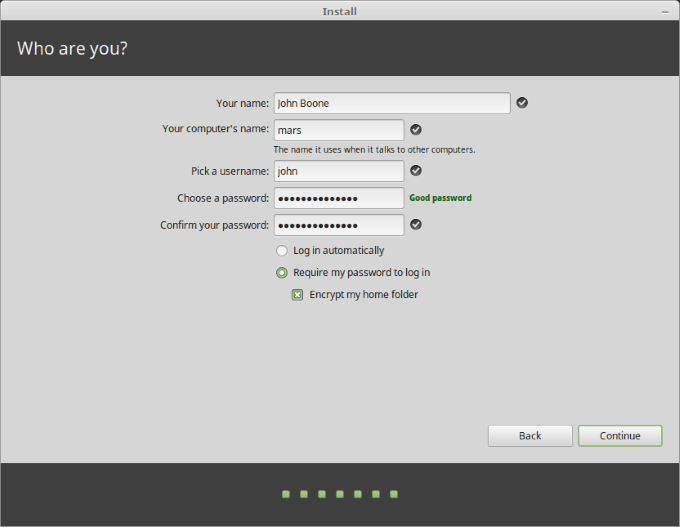
- Kada je instalacija dovršena, uklonite Live USB fleš disk ili Live CD i ponovno pokrenite. Sada je vrijeme da ponovo instalirate svoje aplikacije na novi OS.
Ponovno instalirajte svoje programe
Odaberite Alat za sigurnosnu kopiju(Backup Tool ) od Administrator u svom izborniku(Menu) . Odaberite Vrati odabir softvera(Restore software selection) i idite na svoj početni imenik.

Odaberite datoteku sigurnosne kopije softvera koju ste prethodno stvorili, a zatim kliknite Primijeni(Apply) ili Proslijedi.(Forward.)

Sada su svi vaši programi vraćeni i sve vaše postavke su sačuvane. Čestitamo, sada imate najnoviju verziju Linux Minta(Linux Mint) .
Related posts
Najlakši način za daljinsko povezivanje na Linux Mint iz bilo kojeg OS-a
Linux Mint vs Ubuntu: Što je bolje?
Kako postaviti i konfigurirati TCP/IP datoteke na Linuxu (TCP/IP postavke za Linux)
Linux Mint: Vodič za početnike i savjeti za profesionalce
Linux FIND naredba s primjerima
5 sjajnih razloga za odbacivanje Windowsa za Linux
Napravite prilagođeni Live Linux Distro s Linux Live Kitom
Stvorite i uredite zip datoteke u Linuxu pomoću terminala
BSD protiv Linuxa: Osnovne razlike
Vodič za početnike za Ubuntu Linux
10 najboljih snimača zaslona za Linux
9 korisnih stvari koje Linux može učiniti, a Windows ne može
Kako instalirati i postaviti Kali Linux
Isključite i ponovno pokrenite računalo s Ubuntu terminala
Pronađite i promijenite svoje ime hosta u Ubuntuu
Instalirajte Adobe Digital Editions u Ubuntu Linux
7 načina za komprimiranje i raspakivanje datoteka u Linuxu
Kako sastaviti softverske pakete na Linuxu
5 najboljih Linux igara
Izradite vlastiti poslužitelj za video streaming uživo s Linuxom
